Crearea unui proiect
Crearea unui proiect este primul pas în proiectarea sistemului dvs. de joasă tensiune. Fiecare proiect necesită un plan de fundal care servește drept fundație pentru designul dvs. Puteți crea un proiect nou folosind hărți satelitare, încărca propriile fișiere, începe cu un fundal gol sau deschide un proiect existent.
Când să folosiți această funcție
- Când începeți de la zero un design pentru un sistem CCTV sau de joasă tensiune
- Când aveți nevoie să creați un proiect bazat pe o locație specifică folosind vizualizări satelitare
- Când aveți planuri de etaj, PDF-uri sau fișiere DXF existente pe care doriți să le folosiți ca fundaluri de proiect
- Când doriți să deschideți și să continuați lucrul la un proiect salvat anterior
- Când trebuie să organizați și să gestionați mai multe proiecte folosind etichete și spații de lucru
Deschiderea dialogului de proiect
Pentru a crea un proiect nou sau pentru a deschide unul existent, faceți clic pe meniul Project din bara de instrumente din stânga și selectați New Project. Va apărea o fereastră modală cu opțiuni pentru a crea un proiect nou sau a deschide unul existent.
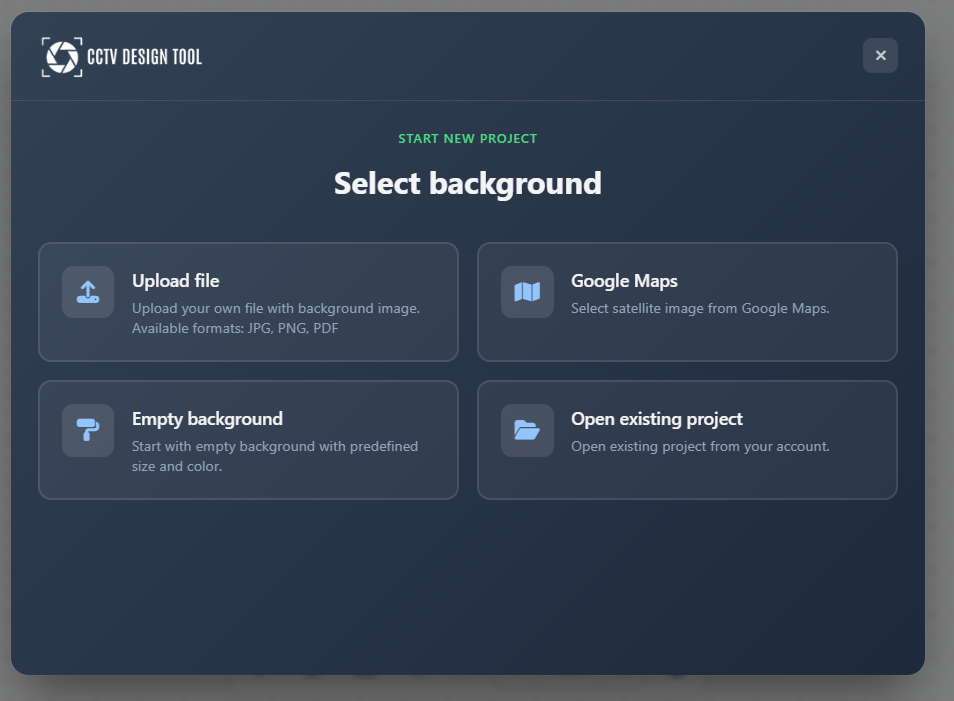
Crearea unui proiect cu hărți
Aplicația vă permite să utilizați imagini satelitare ca fundal pentru proiectul dvs., folosind furnizorii Mapbox sau ArcGIS. Aceasta este ideală atunci când trebuie să proiectați un sistem pentru o locație specifică.
Găsirea locației
Puteți găsi locația folosind una dintre aceste metode:
- Utilizați locația curentă a dispozitivului
- Introduceți o adresă manual
- Folosiți coordonate What3Words
Configurarea hărții
După găsirea locației, apare o vedere satelitară. Puteți:
- Select Map Provider: Alegeți între Mapbox și ArcGIS pentru a obține cele mai bune imagini pentru zona dvs.
- Load Building Walls: Bifați opțiunea "Load building walls" pentru a importa automat contururile clădirilor ca pereți în proiectul dvs.
Selectarea zonei
Pe hartă apare un dreptunghi de selecție. Acest dreptunghi definește zona specifică ce va fi importată în proiectul dvs.
- Mutare: Trageți centrul dreptunghiului pentru a-l poziționa peste locația dorită.
- Redimensionare: Trageți colțurile sau marginile dreptunghiului pentru a ajusta dimensiunea zonei pe care doriți să o capturați.
Faceți zoom și deplasați harta după nevoie pentru a localiza amplasamentul, apoi ajustați dreptunghiul de selecție verde pentru a acoperi exact zona de care aveți nevoie pentru design.
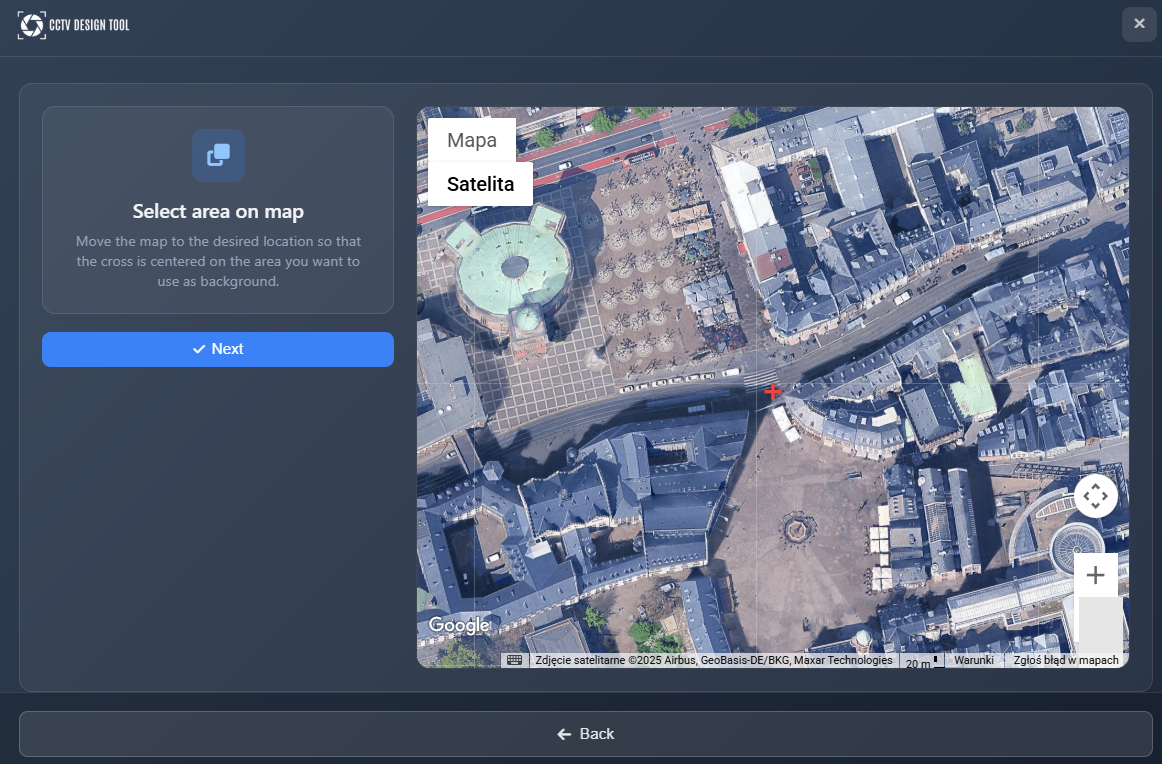
După ce ați selectat zona, faceți clic pe Next pentru a genera imaginea hărții și a continua.
Crearea unui proiect din fișiere încărcate
Puteți încărca propriile fișiere pentru a fi folosite ca fundaluri de proiect, inclusiv fișiere imagine, PDF-uri sau fișiere DXF.
Selectarea fișierului
Alegeți un fișier imagine, PDF sau DXF de pe dispozitivul dvs. Aplicația va procesa fișierul în funcție de tipul acestuia.
Fișiere PDF
Dacă încărcați un fișier PDF, va trebui să selectați ce pagină din PDF doriți să o folosiți ca fundal. Aplicația va afișa miniaturi ale tuturor paginilor disponibile din care puteți alege.
Fișiere DXF
Pentru fișierele DXF, va trebui să selectați ce straturi doriți să utilizați. Toate liniile de pe straturile selectate vor fi convertite în pereți în proiectul dvs. Selectați cu atenție ce straturi să importați, deoarece acest lucru afectează structura proiectului.
Fișiere imagine
Fișierele imagine nu necesită un pas suplimentar de selecție și pot fi utilizate direct ca fundaluri.
Crearea unui proiect gol
Un proiect gol creează o planșă de lucru fără elemente, cu un fundal de culoare solidă. Această opțiune este utilă pentru designuri conceptuale sau atunci când nu aveți un plan specific. Selectați pur și simplu "Blank Background" din opțiunile de creare a proiectului.
Setarea scării imaginii
Pentru proiectele create din fișiere încărcate, trebuie să setați scara imaginii pentru a asigura măsurători precise și calcule realiste ale FOV.
Trageți linia de măsurare vizibilă peste o dimensiune cunoscută din imagine și introduceți valoarea ei reală în câmpul de introducere. Aceasta stabilește scara imaginii, asigurând că toate zonele FOV (câmp vizual) generate și lungimile conexiunilor sunt realiste și precise.
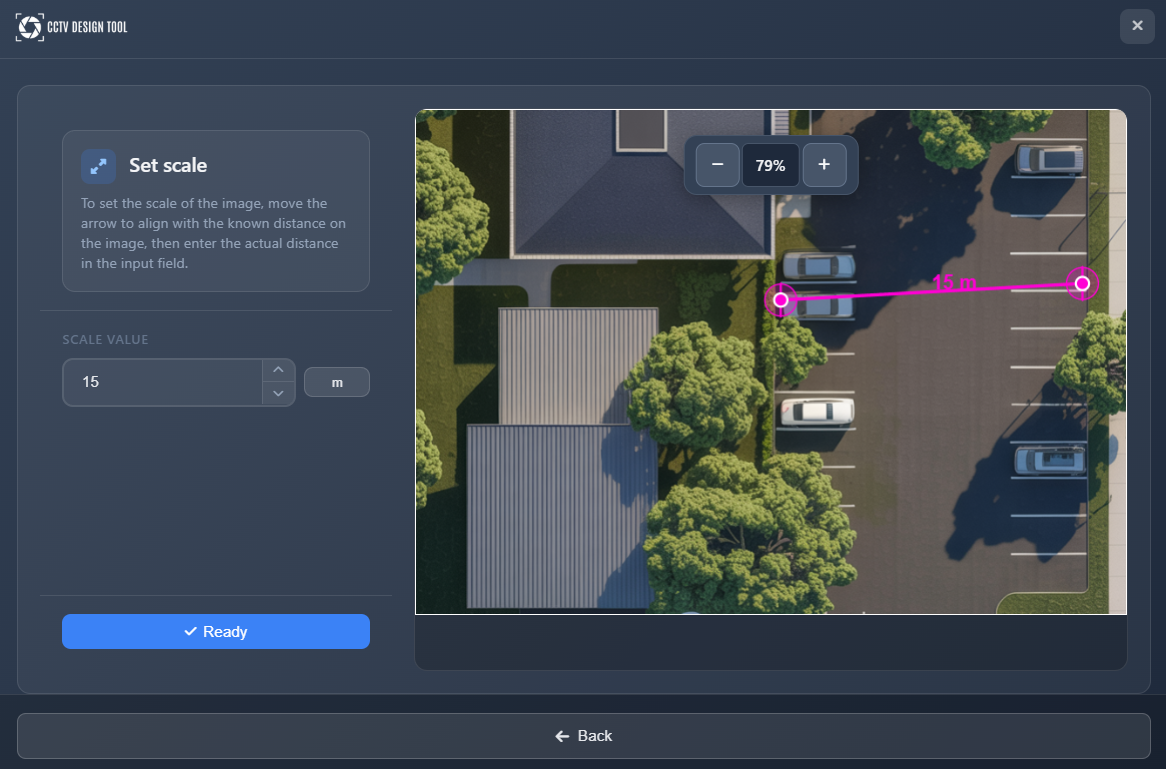
Setați întotdeauna scara imaginii cu acuratețe folosind o dimensiune cunoscută – acest lucru este esențial pentru un design de sistem realist.
Ajustarea imaginii de fundal
După setarea scalei, puteți ajusta imaginea de fundal pentru a se potrivi mai bine nevoilor designului dvs.
Decupare și rotire
Puteți decupa imaginea pentru a ajusta zona vizibilă și o puteți roti pentru a o alinia corect cu nevoile de design. Folosiți mânerele de decupare pentru a ajusta zona vizibilă și controalele de rotație pentru a orienta corect imaginea.
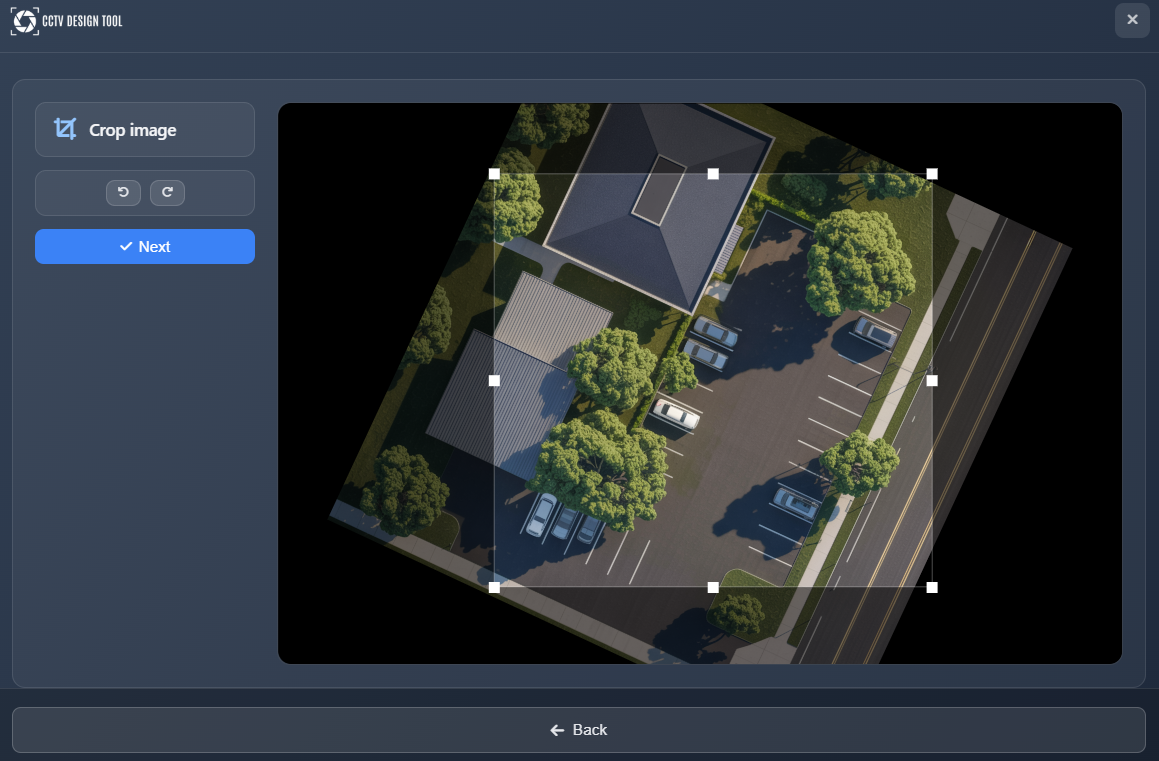
Personalizați setările aplicației
Înainte de finalizarea proiectului, puteți personaliza setările aplicației:
- Symbol sizes – Ajustați dimensiunea simbolurilor din proiect pentru a vă asigura că sunt vizibile. Puteți schimba acest lucru mai târziu în Setări aplicație
- Color overlay – Adăugați un strat de suprapunere de culoare pentru a întuneca sau lumina imaginea de fundal, îmbunătățind contrastul pentru elementele pe care le veți adăuga în proiect
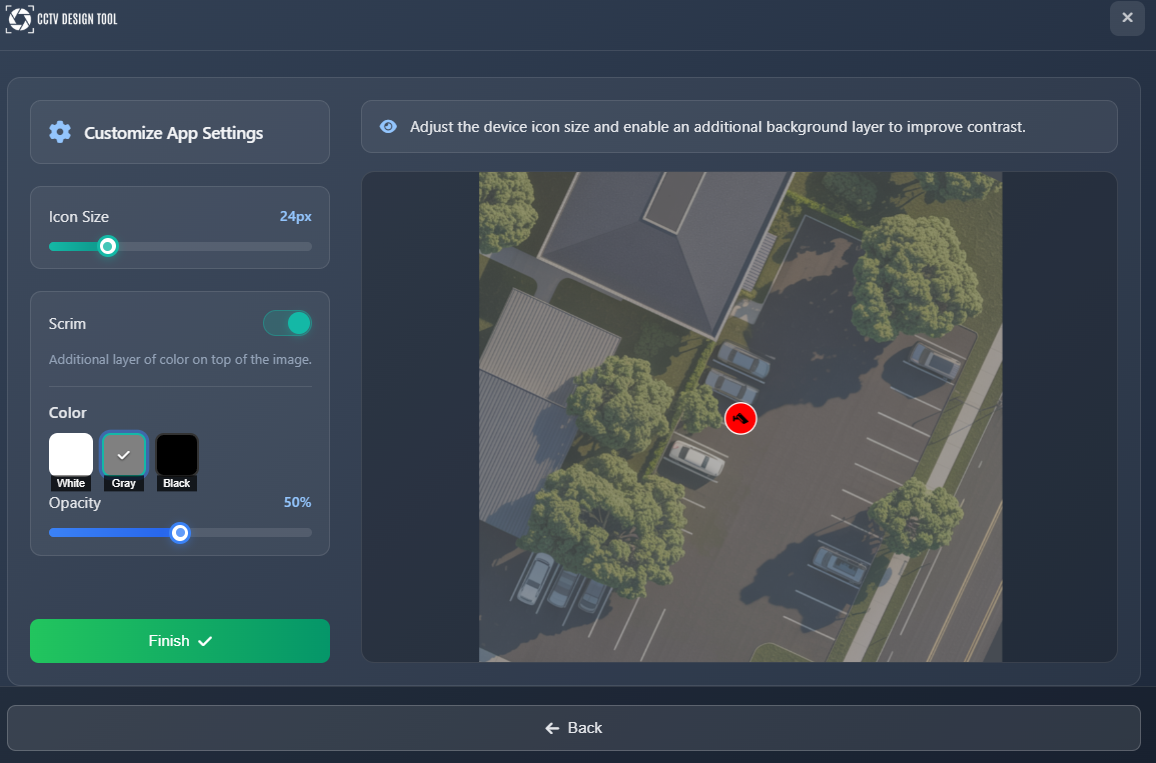
Deschiderea proiectelor existente
Pentru a deschide un proiect salvat anterior, selectați New Project din meniul Project (sau Open Project dacă este disponibil). Navigatorul de proiecte va afișa proiectele salvate.
Filtrarea proiectelor
Folosiți filtrele din bara laterală stângă pentru a găsi proiectul:
- Workspace – Selectați un spațiu de lucru pentru a filtra proiectele (disponibil doar pentru utilizatorii Enterprise)
- Tags – Filtrați proiectele după etichete. Proiectele pot fi etichetate pentru grupare și organizare
- Filename – Căutați proiecte după numele fișierului
Lista de proiecte
Fiecare proiect din listă afișează:
- Thumbnail – Previziualizare vizuală a proiectului
- Tags – Etichete asociate pentru organizare
- Auto-save flag – Indică dacă proiectul a fost salvat automat și dacă salvarea automată este mai recentă decât salvarea manuală
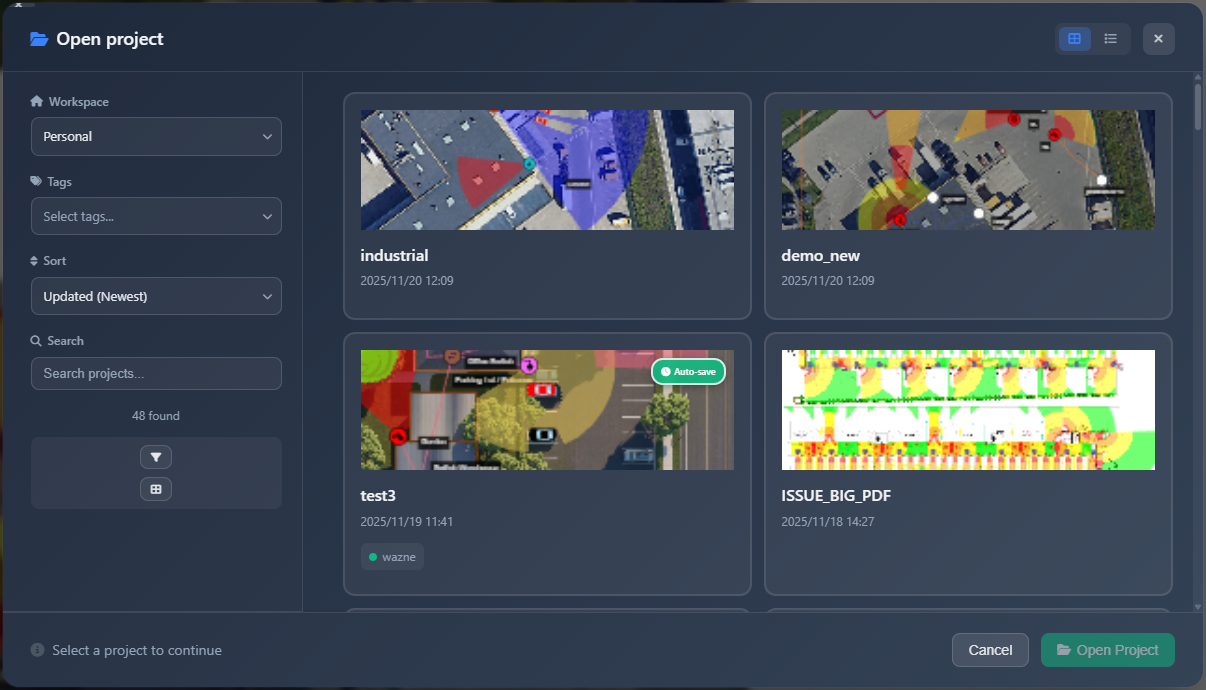
Acțiuni pentru proiect
Când selectați un proiect, următoarele acțiuni devin disponibile în partea de jos:
- Rename – Schimbați numele proiectului
- Assign Tag – Adăugați sau modificați etichetele pentru proiect
- Delete – Ștergeți proiectul permanent
- Open Project – Încărcați proiectul în aplicație
Faceți clic pe Open Project pentru a încărca proiectul selectat și a începe lucrul la el.
Sfaturi
- Setați întotdeauna scara imaginii cu acuratețe folosind o dimensiune cunoscută – acest lucru asigură calcule FOV realiste și lungimi corecte ale conexiunilor
- Folosiți etichete pentru a vă organiza proiectele, mai ales când lucrați la mai mulți clienți
- Pentru fișiere DXF, selectați cu atenție straturile de importat, deoarece toate liniile de pe acele straturi devin pereți
- Ajustați stratul de suprapunere de culoare dacă imaginea de fundal este prea luminoasă sau prea întunecată, pentru a vedea mai ușor elementele pe care le adăugați
- Auto-save flag vă ajută să identificați proiectele care au fost salvate automat mai recent decât salvările manuale
- Atunci când utilizați hărți satelitare, faceți zoom suficient de mult pentru a vedea clar detaliile clădirilor înainte de a centra reticulul
